
Inhoudsopgave:
- Auteur John Day [email protected].
- Public 2024-01-30 11:18.
- Laatst gewijzigd 2025-01-23 15:01.

Deze afstandsmeter is gemaakt om te controleren of een deur al dan niet open staat. Door de afstand van een deur te meten, kunnen we bepalen of een deur open of gesloten is.
Stap 1: Verzamel uw materialen

Om dit project te voltooien moet men verwerven:
Arduino Uno-microcontroller
USB-kabel (om de Arduino op de computer aan te sluiten)
Laptopcomputer
Weerstanden (10.000 Ohm)
Breadboard
Sonar
Stap 2: Uw circuit aansluiten
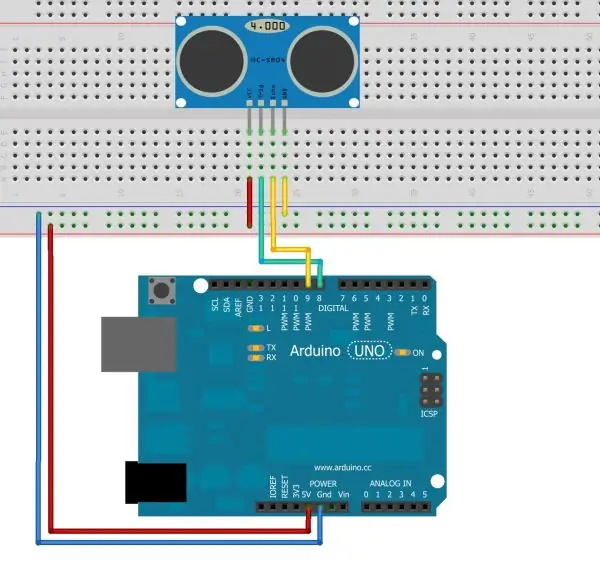
Volg het bovenstaande diagram om uw circuit aan te sluiten. U zult merken dat de vcc is verbonden met de 5v-pin, de trig is verbonden met de 9-pin, de echo is verbonden met de 10-pin en gnd is verbonden met aarde.
Stap 3: Programmeren van uw Arduino
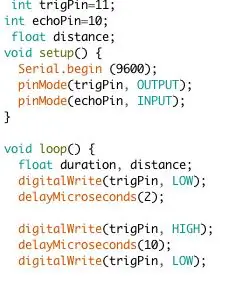
Kopieer en plak deze code in uw editor en upload deze vervolgens naar uw Arduino. Dit zal afstandswaarden van je Arduino produceren die we dan moeten kalibreren
Stap 4: Uw kalibratiegegevens opnemen

Momenteel produceert uw Arduino geen afstandswaarden, maar duurwaarden. We moeten een kalibratiecurve maken om de vergelijking van de lijn te vinden. Neem hiervoor een liniaal en plaats je Arduino aan de basis ervan, elke 5 inch registreert de duur die de Arduino produceert. We nemen deze gegevens dan en voeren deze in een Excel-spreadsheet in.
Stap 5: Uw kalibratiecurve maken
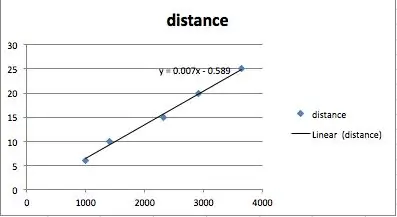
Zorg er in Excel voor dat je in kolom 1 je afstand zet en in kolom 2 je afstand. Markeer vervolgens de kolommen en selecteer vervolgens scatterplot invoegen. Klik met de rechtermuisknop op een van de gegevenspunten en klik op trendlijn opmaken en selecteer vervolgens lineair. Selecteer ten slotte de weergavevergelijking op de grafiek. Noteer ten slotte de aan u gegeven vergelijking.
Stap 6: Uw systeem kalibreren
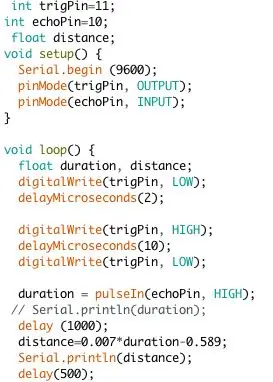
Nu je je vergelijking hebt gevonden, zet je de duur om in afstand. Neem je vergelijking en voer deze in je code in waar we oorspronkelijk waren gebleven. Mijn vergelijking was bijvoorbeeld y = 0,007x-0,589, dus ik zou invoeren:
duur = pulseIn(echoPin, HOOG);
vertraging (1000);
afstand=0,007*duur-0,589;
Serial.println(afstand);
vertraging (500);
Bewaar deze code en upload hem naar je Arduino
Aanbevolen:
Game Design in Flick in 5 stappen: 5 stappen

Game-ontwerp in Flick in 5 stappen: Flick is een heel eenvoudige manier om een game te maken, vooral zoiets als een puzzel, visuele roman of avonturengame
Gezichtsdetectie op Raspberry Pi 4B in 3 stappen: 3 stappen

Gezichtsdetectie op Raspberry Pi 4B in 3 stappen: In deze Instructable gaan we gezichtsdetectie uitvoeren op Raspberry Pi 4 met Shunya O/S met behulp van de Shunyaface-bibliotheek. Shunyaface is een bibliotheek voor gezichtsherkenning/detectie. Het project streeft naar de hoogste detectie- en herkenningssnelheid met
Doe-het-zelfspiegel in eenvoudige stappen (met LED-stripverlichting): 4 stappen

DIY make-upspiegel in eenvoudige stappen (met behulp van LED-stripverlichting): In dit bericht heb ik een doe-het-zelfspiegel gemaakt met behulp van de LED-strips. Het is echt gaaf en je moet ze ook proberen
Hoe plug-ins in WordPress te installeren in 3 stappen: 3 stappen

Hoe plug-ins in WordPress te installeren in 3 stappen: In deze tutorial laat ik je de essentiële stappen zien om de WordPress-plug-in op je website te installeren. In principe kunt u plug-ins op twee verschillende manieren installeren. De eerste methode is via ftp of via cpanel. Maar ik zal het niet opsommen, want het is echt compl
Akoestische levitatie met Arduino Uno stap voor stap (8 stappen): 8 stappen

Akoestische levitatie met Arduino Uno Stap voor stap (8-stappen): ultrasone geluidstransducers L298N Vrouwelijke DC-adapter voeding met een mannelijke DC-pin Arduino UNOBreadboardHoe dit werkt: eerst upload je code naar Arduino Uno (het is een microcontroller uitgerust met digitale en analoge poorten om code te converteren (C++)
